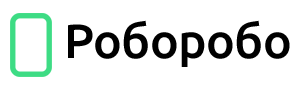Операционная система Android славится своим богатым функционалом в плане настройки смартфона под нужды пользователя. Дополнительно к этому в системе реализован режим разработчика, предоставляющий пользователю доступ к расширенным функциям, с помощью которых можно точнее настроить телефон и увеличить скорость его работы.
Включение режима разработчика на различных устройствах выглядит примерно одинаково:
- Зайдите в меню «Настройки» → «О телефоне».
- Найдите пункт «Версия системы» (или «Номер сборки») и нажмите на него несколько раз подряд (5–10).
- Если вы всё сделали правильно, то появится сообщение о том, что вы стали разработчиком. В настройках устройства добавится новый раздел «Для разработчиков».
(А если несколько раз нажать на пункт «Версия ядра», то можно открыть инженерное меню).
Переключение между Wi-Fi и мобильной сетью
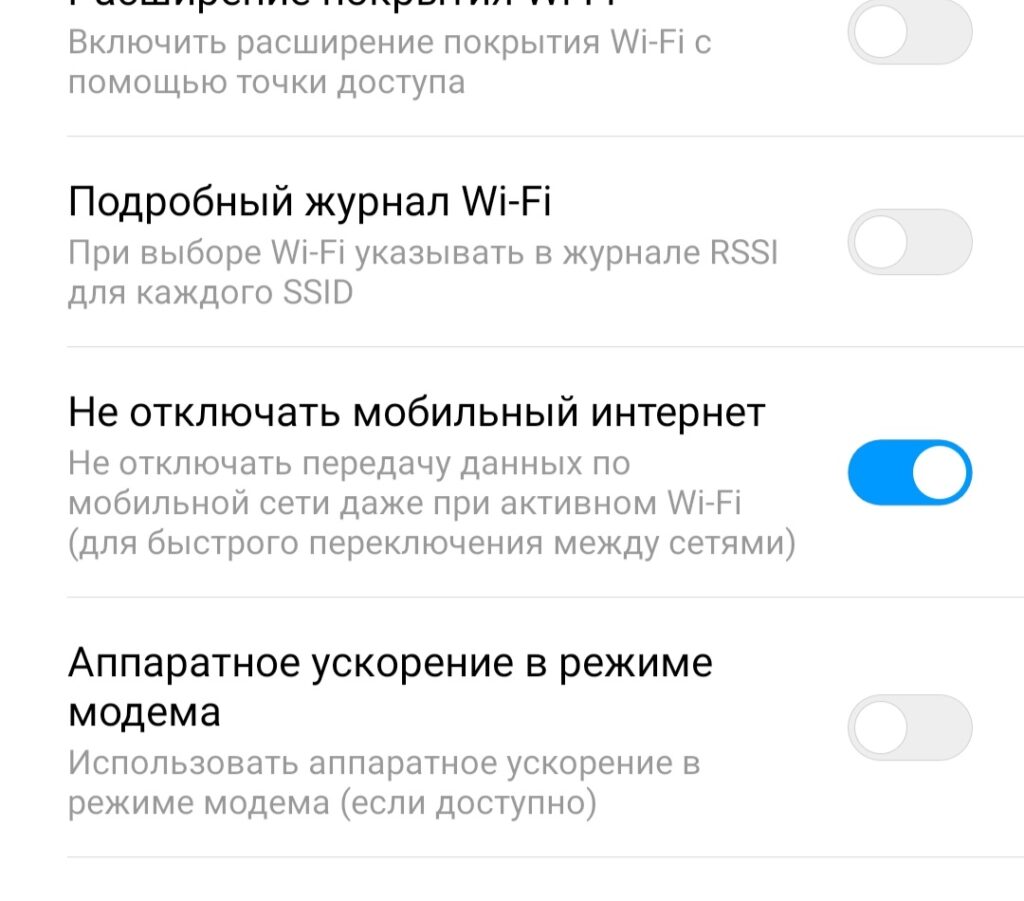
В разделе «Сети» есть опция «Не отключать мобильный интернет», при включении которой автоматически будет контролироваться переход с Wi-Fi на мобильный интернет, если сигнал первого соединения очень слаб.
Опция позволяет реализовать плавный переход между сетями не останавливая загрузку данных или воспроизведение видео в YouTube и т. п.
Недостаток опции один — при её использовании сильно расходуется заряд аккумулятора.
Отключение анимации
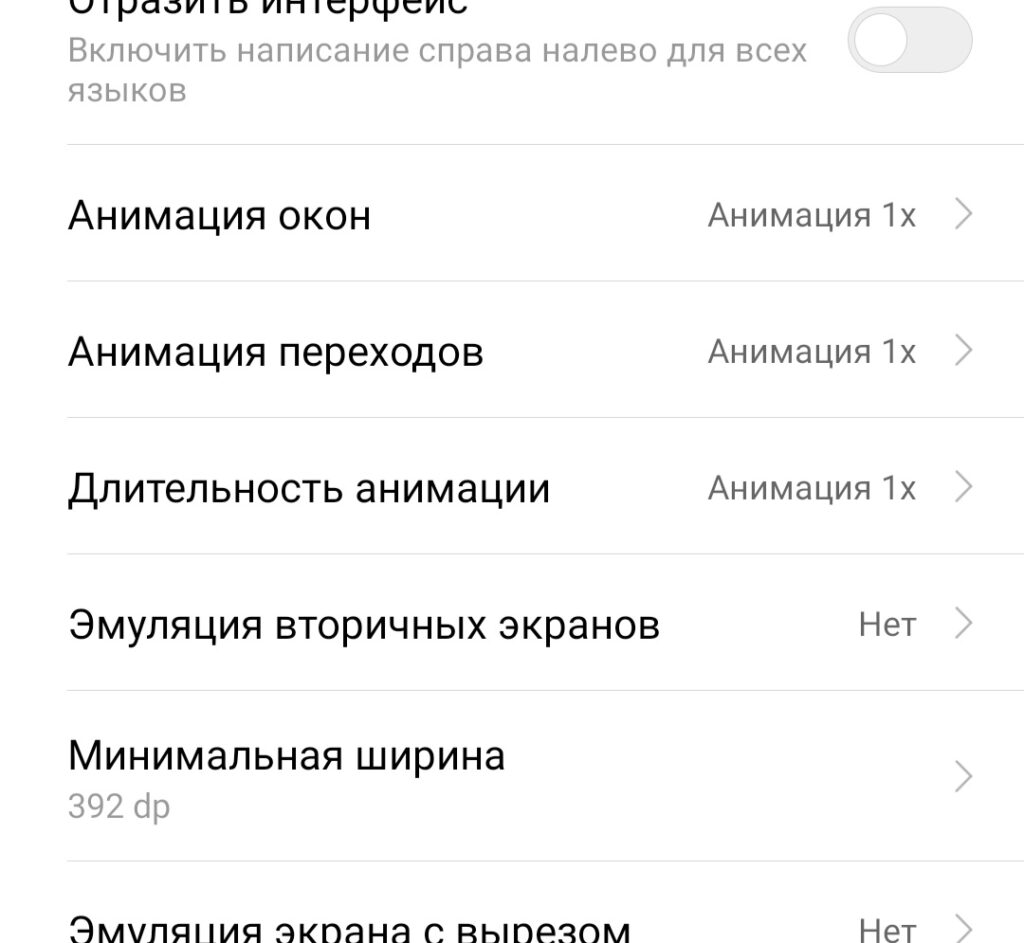
Визуальная оболочка Android обладает встроенными плавными переходами между окнами приложений и разделами настроек. Такие анимации задействуют аппаратные мощности смартфона, из-за чего на не слишком производительных устройствах могут наблюдаться подтормаживания интерфейса и замедление работы.
Чтобы ускорить работу смартфона, найдите в меню разработчика пункты: «Анимация окон/переходов» и «Длительность анимации» и выставьте в них значение 0.5 или полностью отключите.
Аппаратное ускорение визуализации
В одноименном разделе меню есть два пункта: «GPU-ускорение» и «Включить 4x MSAA»:
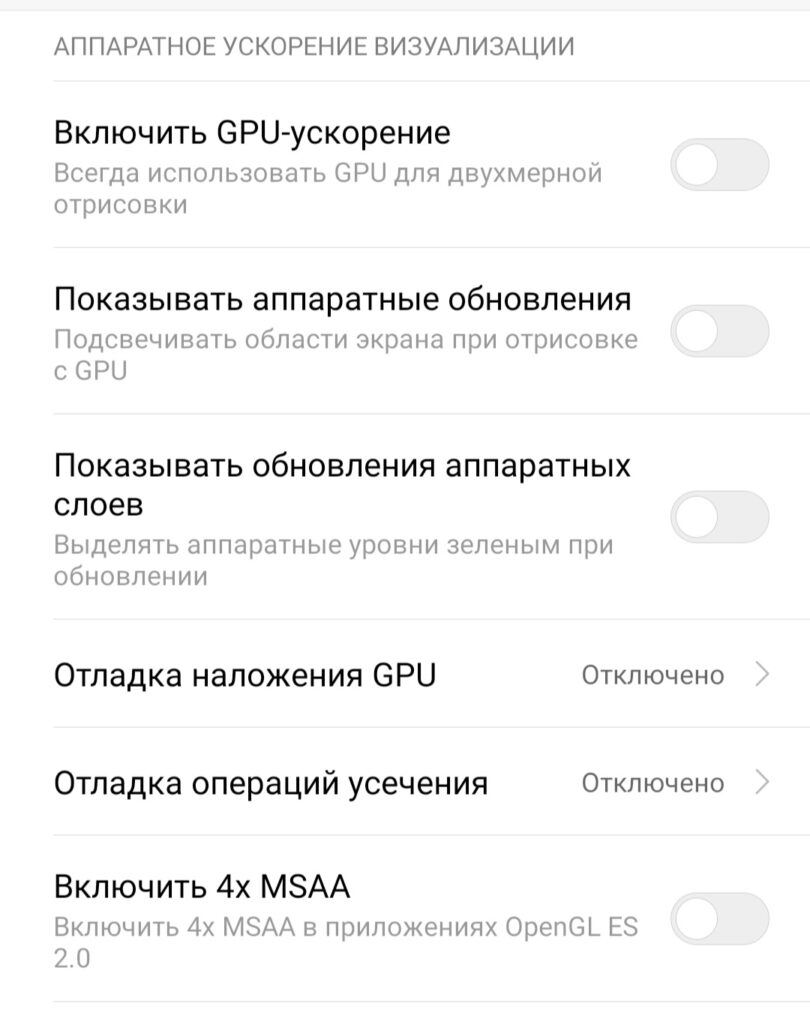
Первый пункт активирует 2D-рендеринг для программ, которые его не поддерживают по умолчанию, позволяя ускорить отдельные приложения.
Второй пункт увеличивает сглаживание в играх улучшая картинку, но включение этой настройки также влечёт за собой повышенный расход аккумулятора.
Лимит фоновых процессов
Опция находится в разделе «Приложения» и предоставляет возможность контролировать количество приложений, запущенных в фоновом режиме. Есть возможность как полностью ограничить их, так и поставить лимит в 1–4 процесса. Ограничение помогает уменьшить расход заряда батареи и увеличить объем свободной оперативной памяти.
Отладка по USB
К скорости работы устройства эта опция не даёт никакой прибавки, но может оказаться полезной, если вдруг понадобится выгрузить все файлы со смартфона на компьютер. Обычно, режим отладки по USB используют разработчики для тестирования приложений.
Итого
Меню разработчика в первую очередь предназначено, собственно, для разработчиков приложений, из-за чего большинство функций скорее всего окажутся бесполезными для простых пользователей. Поэтому будьте внимательны при включении тех или иных пунктов.